Das Zurücksetzen auf die Werkseinstellungen für Android bedeutet, dass Sie das Telefon in seinen ursprünglichen Zustand zurückversetzen, als Sie es zum ersten Mal gekauft haben, was dazu führt, dass alle Daten gelöscht werden, die Sie im internen Speicher gespeichert haben, einschließlich Nachrichten, Kontakte, Dokumente, Anwendungen, Videos und Fotos. ..etc.
Werksreset für Android
Ich persönlich empfehle zwar nicht, das Telefon auf die Werkseinstellungen zurückzusetzen, aber es gibt viele Szenarien, in denen wir am Ende möglicherweise darauf zurückgreifen müssen.
Wenn Sie beispielsweise vorhaben, das Telefon an einen Fremden zu verkaufen oder es einem Familienmitglied oder Familienmitglied zu schenken, kann es erforderlich sein, das Telefon auf die Werkseinstellungen zurückzusetzen, um Ihre Privatsphäre zu wahren und alle Ihre persönlichen Daten zu löschen, die sich auf dem Telefon befanden Erinnerung.
In einigen anderen Fällen ist dies möglicherweise die einzige verfügbare Option, um eine Fehlfunktion oder einen Fehler im Telefon zu beheben oder sogar einige hartnäckige Viren und Malware loszuwerden, die mit normalen Antivirenanwendungen nicht entfernt werden können.
Wir wissen, dass dieser Prozess nicht einfach ist, weshalb er als „nukleare Lösung“ bezeichnet wird, und es kann mehrere Tage dauern, bis Sie alle Ihre vorherigen Daten zurückerhalten und online finden. Und es kann noch schlimmer werden, wenn es in Ihrer Nähe keine stabile WLAN-Verbindung gibt.
Dies ist wahrscheinlich der Grund, warum ich nicht empfehle, das Telefon auf die Werkseinstellungen zurückzusetzen. Wenn Sie diesen Vorgang nur durchführen möchten, um eine App zu starten oder einen Fehler im Telefon zu beheben, ist es möglicherweise besser, nach einer separaten Lösung für dieses Problem zu suchen, ohne auf die Werkseinstellungen zurückzusetzen. Aber wenn alle Ihre Versuche scheitern, dann werde ich Ihnen nicht im Weg stehen, solange eine „nukleare Lösung“ die einzige Option ist, die Ihnen zur Verfügung steht.
Beachten Sie, bevor Sie mit der Wiederherstellung der Standardeinstellungen Ihres Telefons beginnen
Das Zurücksetzen auf die Werkseinstellungen ist sehr einfach und intuitiv, obwohl die Schritte je nach Telefontyp und Android-Version, die auf dem Telefon ausgeführt wird, von Telefon zu Telefon unterschiedlich sein können.
Aber natürlich ist es für Sie einfach, die Einstellungen zu finden, mit denen Sie das Telefon in den Systemeinstellungsmenüs problemlos auf die Werkseinstellungen zurücksetzen können.
Das andere Wichtigste ist, dass, wie wir vor einiger Zeit erwähnt haben, ein Zurücksetzen auf die Werkseinstellungen bedeutet, das Telefon auf den Standardzustand zurückzusetzen, als Sie es zum ersten Mal gekauft haben.
Aus dem externen MicroSD-Speicher des Telefons wird nichts gelöscht. Aber alles, was Sie im internen Speicher des Telefons behalten, wird für immer gelöscht.
Wenn Sie also wichtige Daten oder Dokumente aufbewahren, müssen Sie eine Sicherungskopie dieser Daten an einem sicheren Ort aufbewahren, bevor Sie mit dem Vorgang beginnen.
Sie können sich auf Cloud-Speicherdienste verlassen oder diese Daten auf Ihrem Computer oder an einem anderen Ort aufbewahren, der Ihnen zur Verfügung steht.
Was die Anwendungen anbelangt, so ist es einfach, sie erneut über den Google Play Store herunterzuladen, und sie werden alle im Abschnitt Anwendungs- und Geräteverwaltung vor Ihnen angezeigt.
So setzen Sie Android in den Einstellungen auf die Werkseinstellungen zurück

Solange Sie Ihre endgültige Entscheidung getroffen haben, Ihr Android-Telefon auf die Werkseinstellungen zurückzusetzen, und es geschafft haben, Ihre wertvollen und wichtigen Daten an einem sicheren Ort zu sichern, können Sie jetzt beginnen und die folgenden Schritte ausführen:
- Stellen Sie zunächst sicher, dass der Akku mindestens zu 50 % geladen ist, um den Vorgang durchführen zu können.
- Rufen Sie dann die Einstellungen-App auf, indem Sie auf dem Startbildschirm Ihres Telefons auf das Zahnradsymbol klicken.
- Klicken Sie im Menü Einstellungen auf die Option System.
- Scrollen Sie nach unten und klicken Sie auf Optionen zurücksetzen.
- Klicken Sie auf die Option „Alle Daten löschen“ oder „Alle Daten löschen (Zurücksetzen auf Werkseinstellungen)“, wenn das Telefon auf Englisch ist.
- Sie werden aufgefordert, Ihre geheime PIN einzugeben.
- Nachdem Sie das Passwort eingegeben haben, klicken Sie auf Alle Daten löschen.
- Warten Sie einen Moment, bis das System den Löschvorgang abgeschlossen und die Werkseinstellungen wiederhergestellt hat. Es kann einige Minuten dauern und das Telefon kann sich nach Abschluss automatisch neu starten. Auf diese Weise wurde Android über die Systemeinstellungen auf die Werkseinstellungen zurückgesetzt. Im nächsten Absatz zeigen wir Ihnen, wie Sie über den Wiederherstellungsmodus einen Werksreset durchführen.
So setzen Sie Android über den Wiederherstellungsmodus auf die Werkseinstellungen zurück
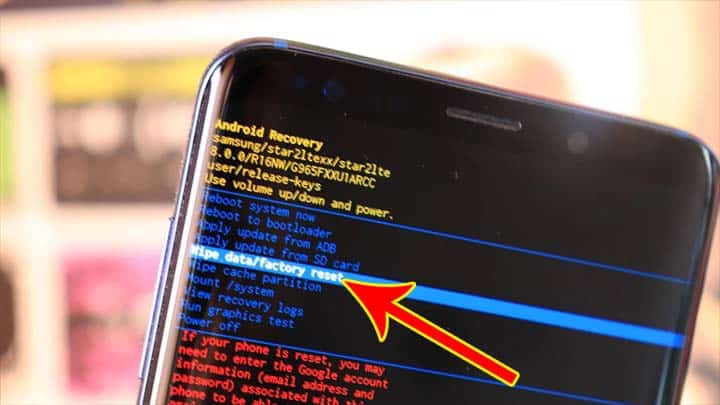
In einigen Fällen kann es vorkommen, dass Sie aufgrund eines Defekts des Telefons oder eines System- oder Softwarefehlers des Betriebssystems überhaupt nicht auf die Einstellungen zugreifen können, und dies kann der Hauptgrund sein, der Sie dazu veranlasst hat, die Wiederherstellung der Werkseinstellungen in Betracht zu ziehen für das Telefon.
Wenn Sie in diesem Fall nicht auf die Einstellungen des Telefons zugreifen können, können Sie das Telefon über den Wiederherstellungsmodus, auch bekannt als Wiederherstellungsmodus, auf die Werkseinstellungen zurücksetzen. Befolgen Sie die folgenden Schritte:
- Schalten Sie das Telefon über den Netzschalter aus.
- Halten Sie danach die Ein- / Aus-Taste und die Leiser-Taste gleichzeitig mindestens 10 Sekunden lang gedrückt.
- Tippen Sie weiter, bis der Bildschirm für den Wiederherstellungsmodus angezeigt wird.
- Der nächste Bildschirm ist der Wiederherstellungsmodus-Bildschirm, in dem Sie navigieren können, indem Sie die Leiser- und Lauter-Taste drücken und ausführen, indem Sie auf den Hauptnetzschalter klicken.
- Klicken Sie auf die Schaltfläche Leiser, um zu navigieren, bis Sie zur Option Wiederherstellungsmodus gelangen.
- Klicken Sie dort auf den Netzschalter, um in den Wiederherstellungsmodus zu wechseln.
- Das Telefon wird automatisch neu gestartet und der ursprüngliche Android-Roboter erscheint vor Ihnen.
- Halten Sie nun die Ein- / Aus-Taste gedrückt und halten Sie gleichzeitig die Lauter-Taste gedrückt.
- Verwenden Sie die Lautstärketasten, um zu navigieren, bis Sie zur Option Daten löschen / Zurücksetzen auf die Werkseinstellungen gelangen, und klicken Sie auf die Ein- / Aus-Taste, um diese Option auszuführen.
- Klicken Sie erneut auf das Zurücksetzen auf die Werkseinstellungen, indem Sie auf die Ein / Aus-Schaltfläche klicken, um den Vorgang zu starten.
- Sobald der Vorgang abgeschlossen ist, startet sich das Telefon selbst neu und wechselt in den normalen Betriebsmodus und die übliche grafische Benutzeroberfläche, und dann werden Sie feststellen, dass Ihr Telefon auf die werkseitige Standardeinstellung zurückgesetzt wurde, als wäre es völlig neu.
Fazit
Wenn Sie sich fragen, ob Prozesse Das Zurücksetzen auf die Werkseinstellungen ist eine gute Option, um Viren und Malware loszuwerden, da dies möglicherweise wirklich Ihre einzige Option ist. Wenn Ihr Telefon jedoch über Root-Berechtigungen verfügt, das heißt, Sie haben das Telefon zuvor gerootet, hat der Virus möglicherweise Zugriff auf das System, und es wird für Sie schwierig sein, ihn auch nach einem Zurücksetzen des Telefons auf die Werkseinstellungen loszuwerden .
Ein weiterer wichtiger Hinweis ist, dass dieser Vorgang Ihr Telefon nicht auf das ursprüngliche Android-System zurücksetzt, das beim Kauf auf dem Telefon war.
Das Telefon wird jedoch auf der neuesten Android-Version, die Sie auf dem Telefon installiert haben, in den Werksmodus zurückgesetzt. Mit anderen Worten, wenn Sie kürzlich das neueste Android-System installiert haben, kehrt das Telefon wieder zu diesem System zurück.






